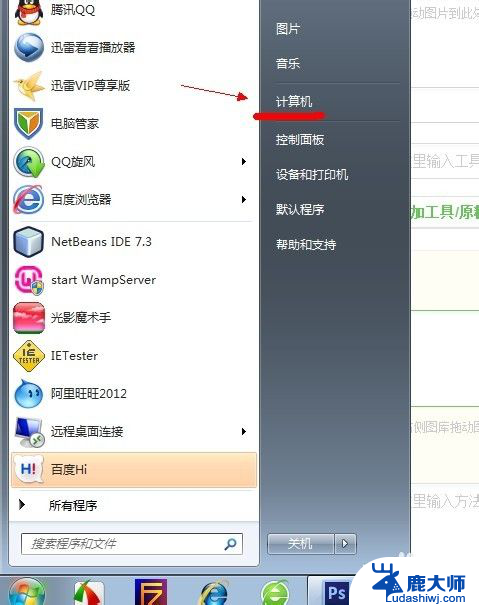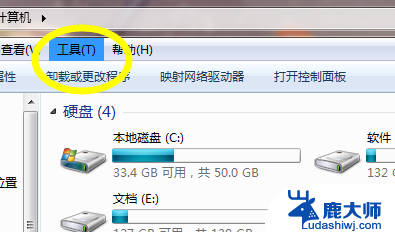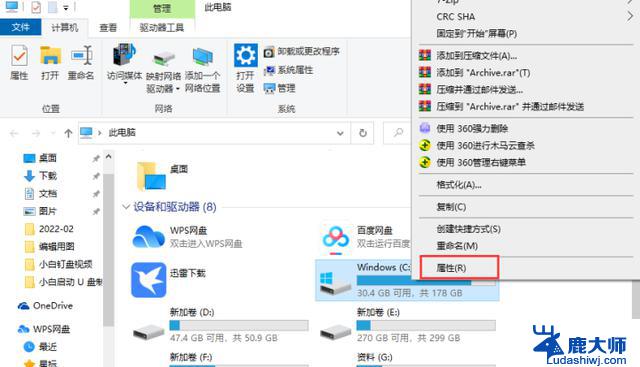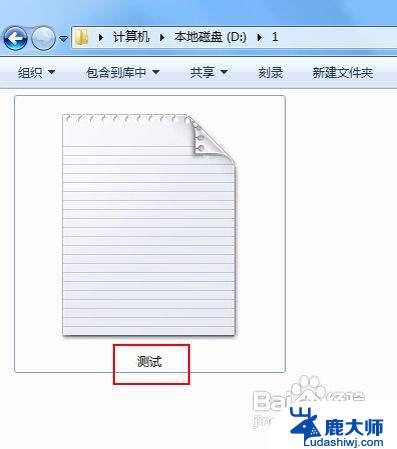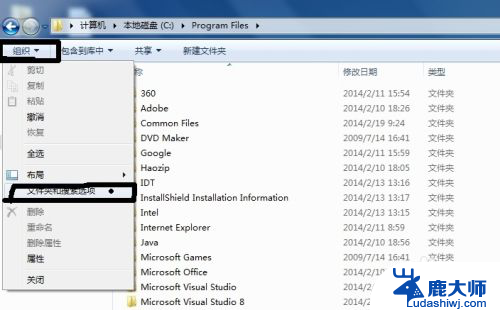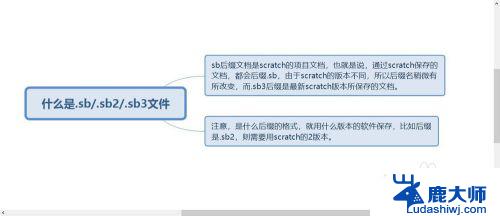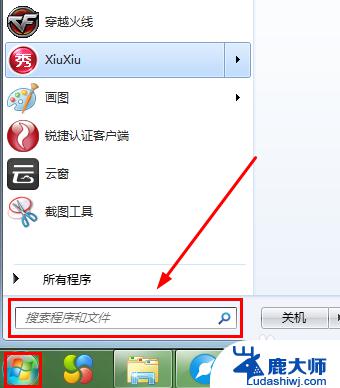win7隐藏的文件夹怎么找出来 找回隐藏文件夹的技巧
更新时间:2023-09-21 10:06:37作者:xtliu
win7隐藏的文件夹怎么找出来,在使用Windows 7操作系统时,我们常常会遇到隐藏文件夹的情况,隐藏文件夹可能是由于系统设置、病毒感染或者个人隐私保护等原因而产生。有时我们确实需要找回这些隐藏的文件夹。如何找出并恢复这些隐藏的文件夹呢?在本文中我们将分享一些寻找和找回隐藏文件夹的技巧,帮助您解决这一问题。无论是为了恢复重要的文件还是满足好奇心,让我们一起来探索这个问题的解决方案吧。
操作方法:
1.启动电脑,打开资源管理器。
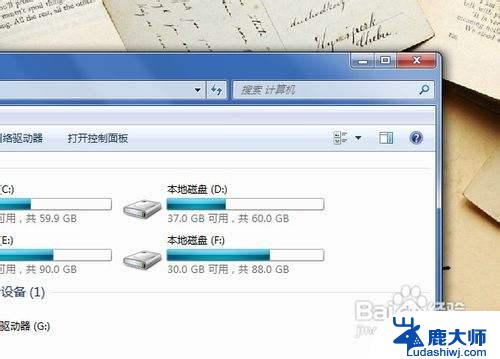
2.在资源管理器菜单栏点击“工具”,并选择“文件夹选项”。
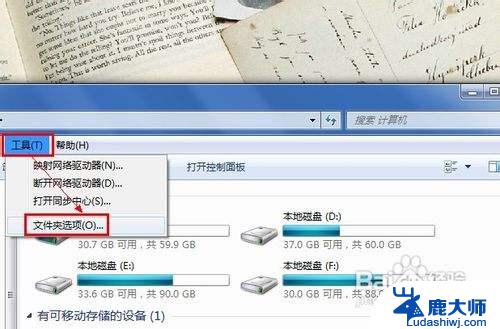
3.在弹出的窗口中,切换到“查看”选项卡界面。
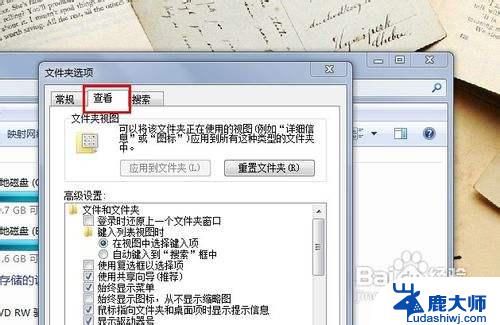
4.勾选“显示隐藏的文件、文件夹和驱动器”,点击“确定”按钮即可。
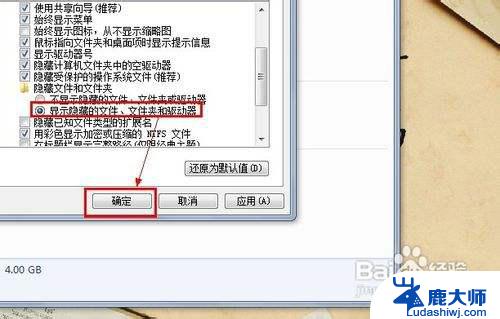
5.刷新当前文件夹,查看当前文件夹内被隐藏的文件夹。如图所示。
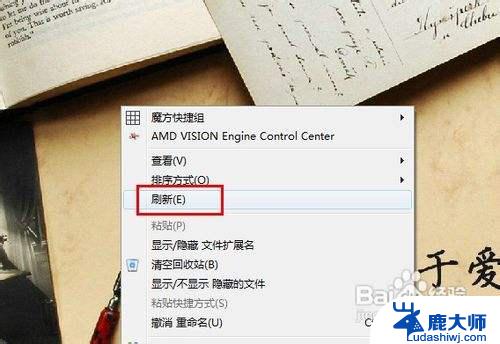

以上为 Win7 隐藏文件夹的查找方法,不了解的用户可以按照本文提供的方法进行操作,希望能够对大家有所帮助。